2008年7月19日
[HTPC] 為meedios添加上瀏覽網頁功能
只要幾個簡單的步驟,你的 Meedios 也可以用來瀏覽網頁!
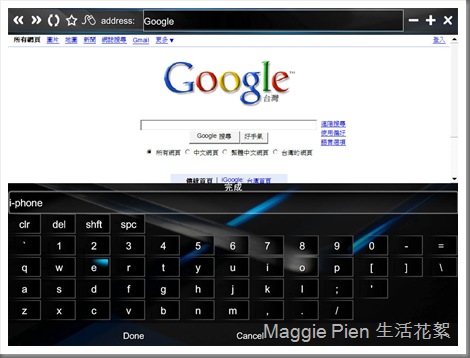
插件名稱:WebBrowser
插件版本:v0.0.8.6 (Beta)
作者插件網頁:MeediOS :: Web Browser (Beta)
插件下載:Download (297KB)
安裝過程很簡單不用大費周章去找「plugins」,也不用將檔案移過來移過去。
只要下載後,連點兩次 WebBrowser_0.0.8.6_Beta.mpp 就會自動幫我們安裝就完成。 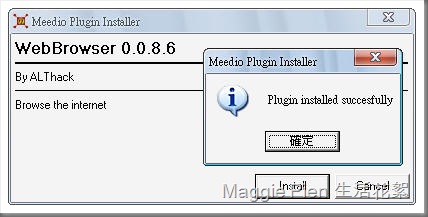
設定說明
首先,開啟「Meedio Configuration」進行設定
「開始」->「程式集」->「Meedio」->「Meedio Configuration」
開啟「Meedio Configuration」後,點選第五個分頁「Full-time plug-ins」
將「WebBrowser」功能勾選。 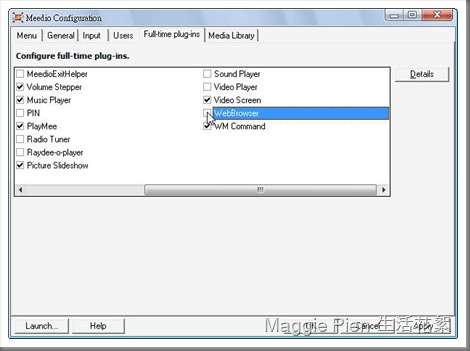
勾選「WebBrowser」下方會出現設定畫面
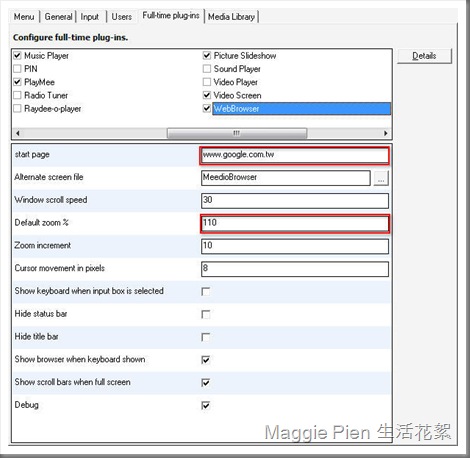
start page : 輸入自己的首頁網址,我這邊是輸入google的網頁。
Default zoom %:設定網頁畫面放大倍率,用電視上看瀏覽網頁,要放大一點不然字會看不清楚喔!「WebBrowser」功能啟動到這邊就完成了,先別急著按「OK確認鍵」。
接下來我們要為meedios增加一個瀏覽網頁功能。
將滑鼠移到第一個分頁「Menu」,先點選「Meedios 媒體中心」->再點選「Add」
->選擇「Command Module」->到最下方就可以看到新增加的meedios指令模組。
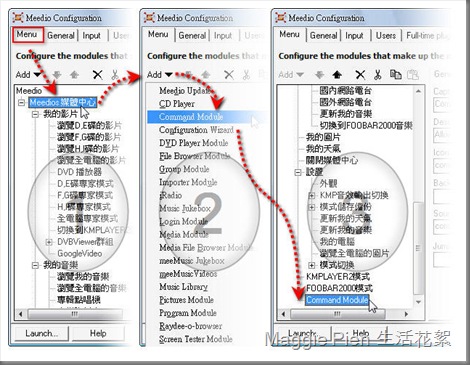
點選「Command Module」新增加的meedios指令模組進行設定
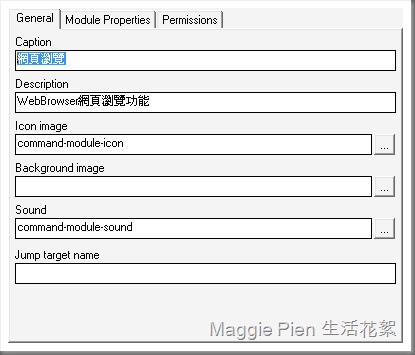
Caption:輸入的自己喜愛的名稱。例如:網頁瀏覽
Description:可以輸入註解。
Icon image:可以選擇要顯示的圖示。
名稱設定完後,再點選右邊「Module properties」(謎之音:點來點去要點多少次阿)
╮( ̄▽ ̄")╭ 這是最後一個設定啦!快完成了!
「Command to Send」選擇 「Send custom command」
「Custom command to send」輸入 webbrowser.url
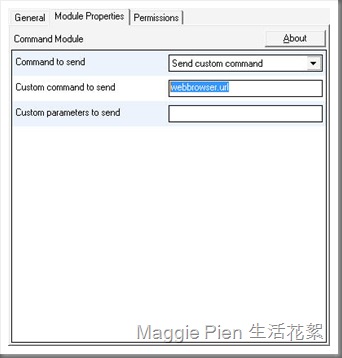
大功告成,趕快開啟meedios瞧瞧。

哈哈~剛剛熟悉的google首頁出來啦
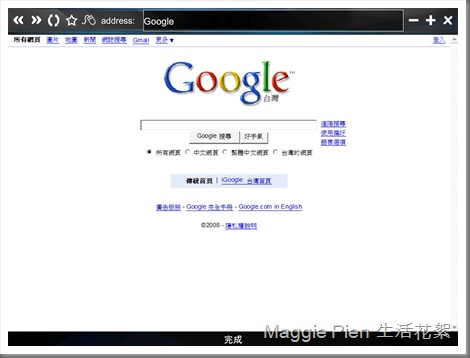
這個瀏覽插件只會使用ie書籤,是不常使用的瀏覽器,除了打打線上麻將 :)
所以ie的書籤非常精簡 :P
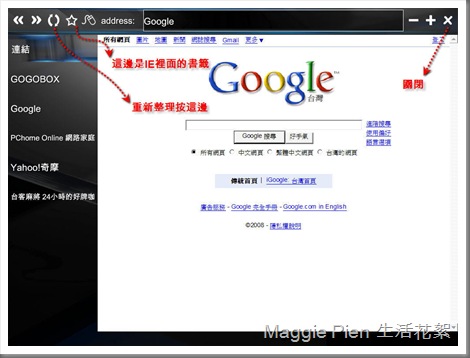
滑鼠移動到搜尋列連點兩次會出現模擬鍵盤!
輸入完畢記得點選Done才會將文字輸入進去,
如果按到鍵盤上「←─ / BACKSPACE鍵」會自動退出網頁瀏覽,
所以要刪除文字的話使用「方向鍵」+「Delete鍵」會比較方便。
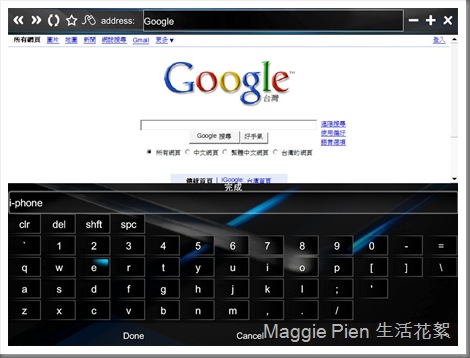
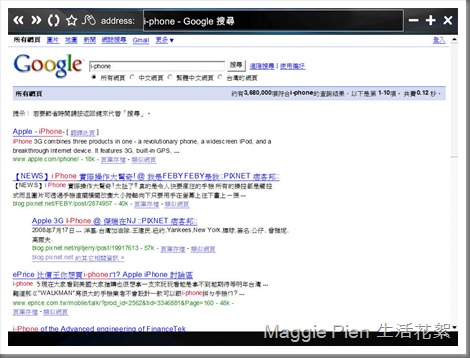
中文輸入也通通沒問題喔!
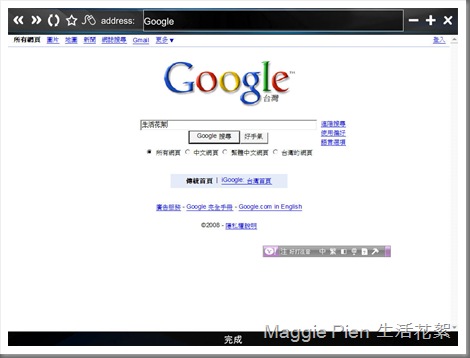
有了網頁功能當然一定要先來看看自己的部落格啦!
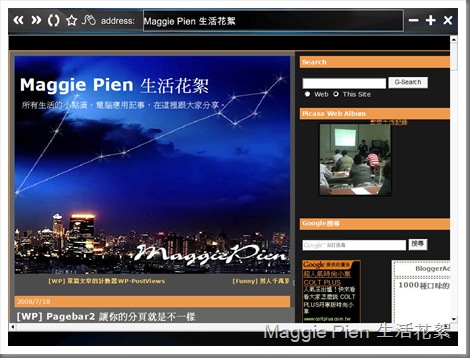
呼~終於完成這篇文章,希望大家會喜歡~( ^3^ )╱~~
Tags: 多媒體與HTPC , 影音多媒體




2 Responses to “[HTPC] 為meedios添加上瀏覽網頁功能”
2008年7月19日 下午1:10
哈囉!你的網誌很不錯唷!加油!加油!謝謝你的分享~!
2008年7月19日 晚上11:28
謝謝你的鼓勵^^
我也去看過你部落格,很用心的一個好教練,文章也寫的很棒喔!
張貼留言